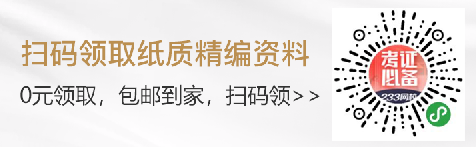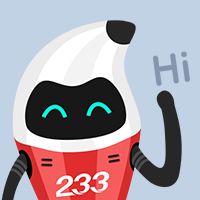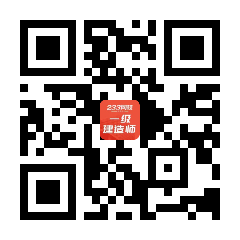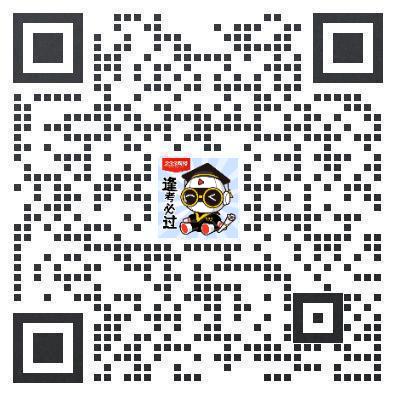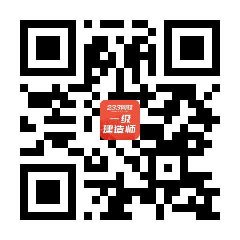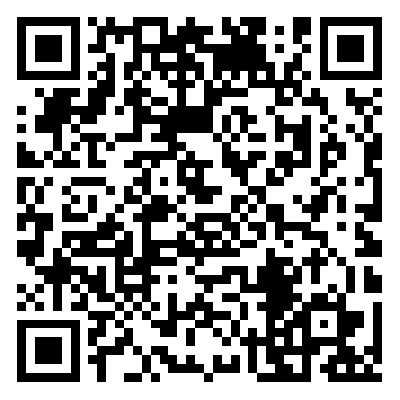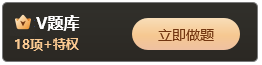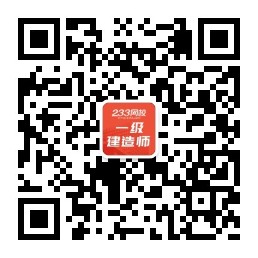一级建造师电子注册证书——增项注册
1、登录“中国建造师网”(点击进入),点击“注册建造师管理信息系统”。
2、然后依次选择“一级建造师”→“个人入口”后,跳转至“住房和城乡建设部政务服务门户”。
3、在“住房和城乡建设部政务服务门户”页面,点击【登录】进入登录界面。
4、进入登录界面后,在“个人用户登录”页面中输入相应的信息,完成账号登录。
5、完成账号登录后,在“人员行政审批事项”中依次选择“建造师”→ “一级建造师执业资格认定(增项注册)”→点击【在线办理】按钮→进入扫描识别页面。
6、进入扫描识别页面后,请先用手机扫描右侧二维码下载“国家政务服务平台”APP,登录“国家政务服务平台”APP,点击 APP 界面上方的扫描图标,扫描页面的左侧二维码(若左侧二维码未出现,请重启浏览器至此页面),点击“国家政务服务平台”APP 中的【开始人脸识别】按钮,按要求进行人脸识别,识别无误后,APP 提示“实人认证成功”,人脸识别认证成功后,在自动跳转的一级建造师注册办理事项页面中(若未自动跳转,请点击“手动跳转”或重启浏览器至此页面),点击【注册业务申请】按钮,进入一级建造师执业资格认定(增项注册)申报须知页面。
7、然后在申报须知页面中,认真阅读“注册须知”、“收取材料”,勾选“注册须知”栏目中的复选框,点击【下一步】按钮,进入申报信息填写页面。
8、进入申报信息填写页面后:
第一步:进入申报信息填写页面后,请如实填写民族、毕业院校、所学专业、学历信息、毕业时间等信息;
第二步:在“选择增项注册专业”栏目中,选择需要注册的专业;
第三步:在“个人承诺”栏目中,仔细阅读承诺条款,符合条件的,勾选“本人作出上述承诺”;
第四步:在“申报材料”栏目中,点击“下载照片处理工具”(注:该工具仅用于一寸白底免冠照的审核处理,其他照片或扫描件不用此工具处理),下载并打开工具后,点击工具中的【打开照片】按钮,对一寸白底免冠照进行审核,并根据提示对照片进行修改,直至工具提示“审核成功”,点击【保存照片】按钮,选择照片存放路径并保存。按照系统提示将注册所需附件材料进行上传;
第五步:在“短信验证码”栏目中,点击【获取短信验证码】按钮,输入发送至手机的短信验证码;
第六步:点击【提交】按钮,提交成功后,系统将提示“您所申请的事项已经提交成功!”。